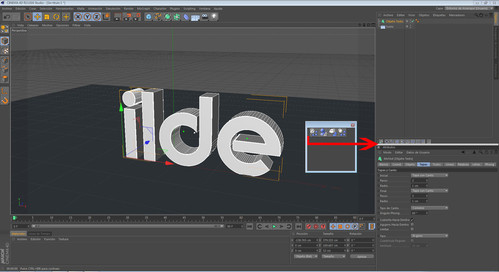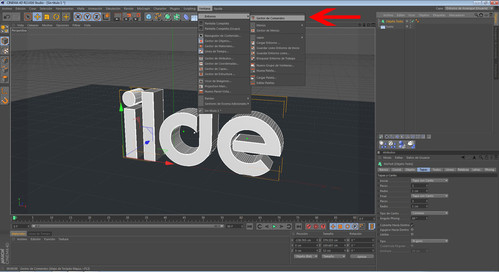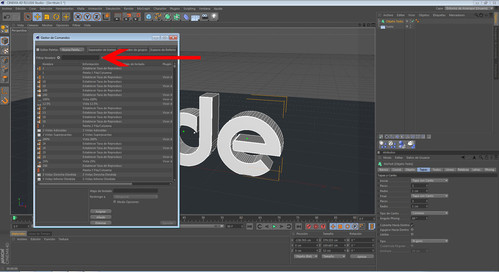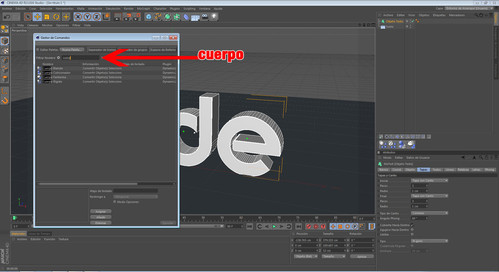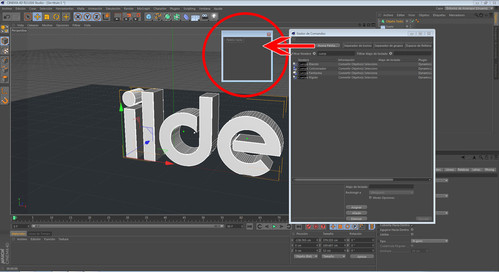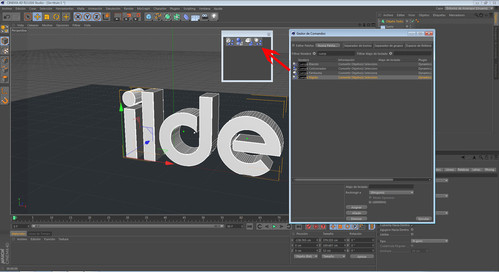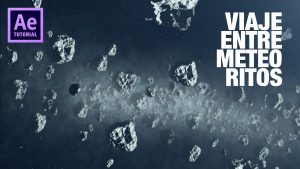AEn muchas ocasiones me comentais que no teneis etiquetas de cuerpo rigido, colisionador, etc… Para estas y otras podeis recurrir a la ventana de comandos e incluso haceros una paleta donde poner iconos para acceso rápido.
En primer lugar abriremos nuesto cinema4D
Ireis al menu, VENTANA y ahí veréis una opcion que es GESTOR DE COMANDOS
Se os abre un panel con todos los comandos de cinema4D. Para buscar los que queremos tenemos un espacio para FILTRAR NOMBRE.
Poneis la palabra CUERPO y aparecerán las etiquetas que comienzan por ese nombre. En mi caso tengo 4 etiquetas
Si queremos poner esas etiquetas en una paleta que podemos fijar en la interface de Cinema, haremos clic en el botón que veis arriba que pone NUEVA PALETA. Se nos abrirá una ventana vacia en espera de cumplimentarla con comandos.
Arrastramos cada icono de las etiquetas a la ventana hasta posicionarlos todos dentro.
Cerraremos el gestor de comandos y arrastraremos el módulo de iconos que hemos preparado anteriormente (pincha en la franja vertical que hay a la izquierda del primer icono) hasta la posición donde queremos que quede anclada esta paleta de comandos. Verás donde se puede anclar porque en la posición posible aparece una franja blanca cuando se le acerca la paleta creada.